Word表格如何文字环绕(Word2003-2023)
办公软件是指可以进行文字处理、表格制作、幻灯片制作、图形图像处理、简单数据库的处理等方面工作的软件。目前办公软件朝着操作简单化,功能细化等方向发展。办公软件的应用范围很广,大到社会统计,小到会议记录,数字化的办公,离不开办公软件的鼎力协助。另外,政府用的电子政务,税务用的税务系统,企业用的协同办公软件,这些都属于办公软件。
在 Word 中,见得比较多的是文字环绕图片;不过,表格也可以让文字环绕,这种情况可能比较少,毕竟表格不会太小通常都要占满一页的宽度;当表格比较小占不满一页的宽度时,就可以像图片一样让文字环绕,这样比留下太多的空白美观一些。
Word 表格 文字环绕跟图片文字环绕有些不同,图片在右键菜单中有文字环绕选项,表格却没有,那么表格如何文字环绕?具体方法将在下文介绍,并且介绍 Word2013 与 Word2003 表格 文字环绕的方法。
一、Word表格如何文字环绕之Word2013/2010
1、把鼠标移到表格上,然后单击左上角的十字架选中表格,如图1所示:
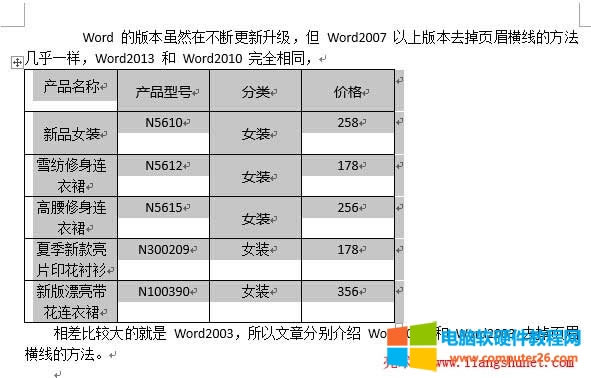
图1
2、选择“布局”选项卡,单击左上角的“属性”,打开“表格属性”窗口,如图2所示:
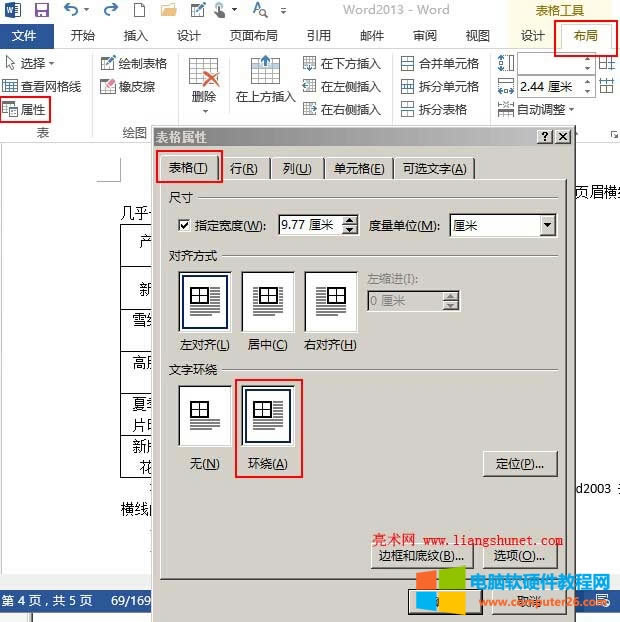
图2
3、“文字环绕”选择“环绕”(见图2),单击“确定”,则文字已经环绕表格,如图3所示:
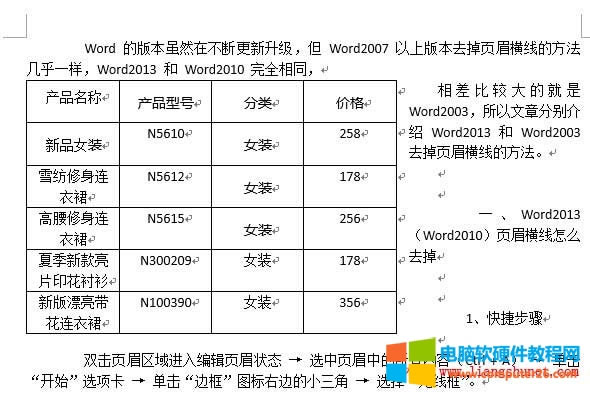
图3
二、Word表格如何文字环绕之Word2003
1、将鼠标移动到表格上,然后点击左上角的带方框的十字架选中表格,见图1。
2、依次选择“表格”菜单 → 表格属性,打开“表格属性”窗口,见图2。
3、“文字环绕”选择“环绕”,点击“确定”后,效果像图3一样,表格已经被文字环绕。
Word表格文字环绕虽然设置方法跟图片有些不同,但效果还是一样的。虽然右键菜单中没有表格文字环绕选项显得没有那么方便,但设置步骤也不麻烦。Word2013/2010 与 Word2003 设置方法也大同小异,只不过打开“表格属性”窗口的位置不一样,前者在“布局”选项卡中,后者在“表格”菜单里。
Office办公软件是办公的第一选择,这个地球人都知道。
……